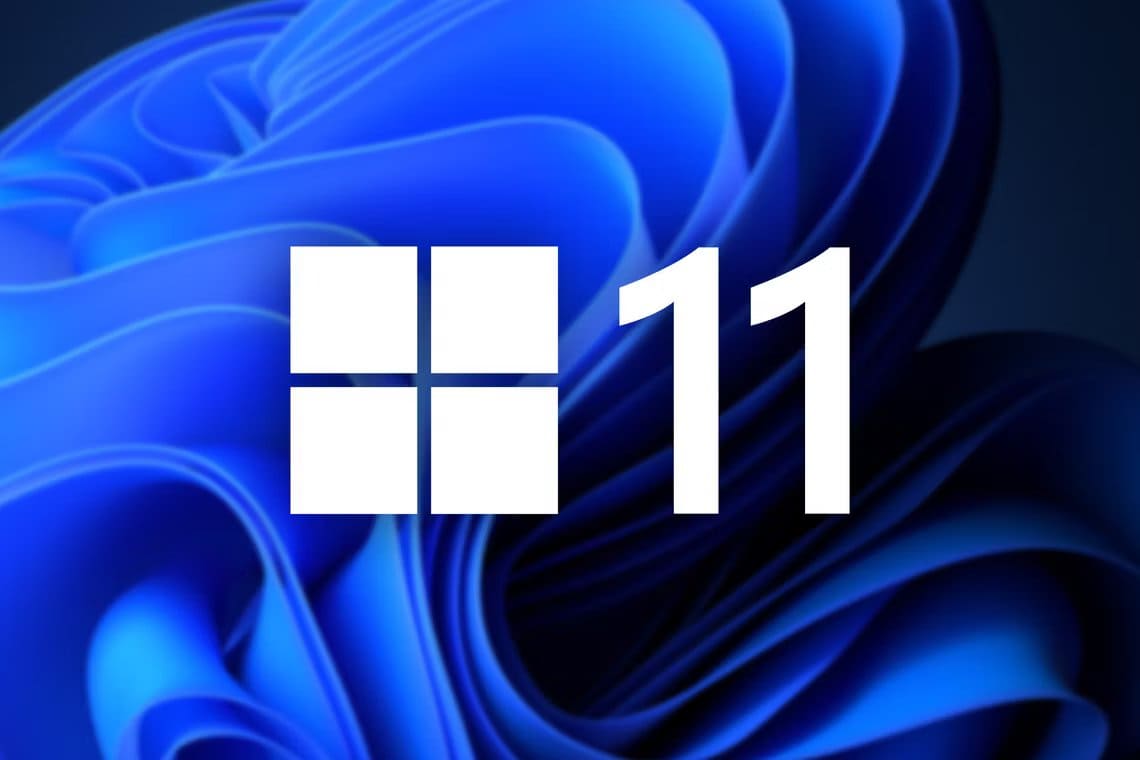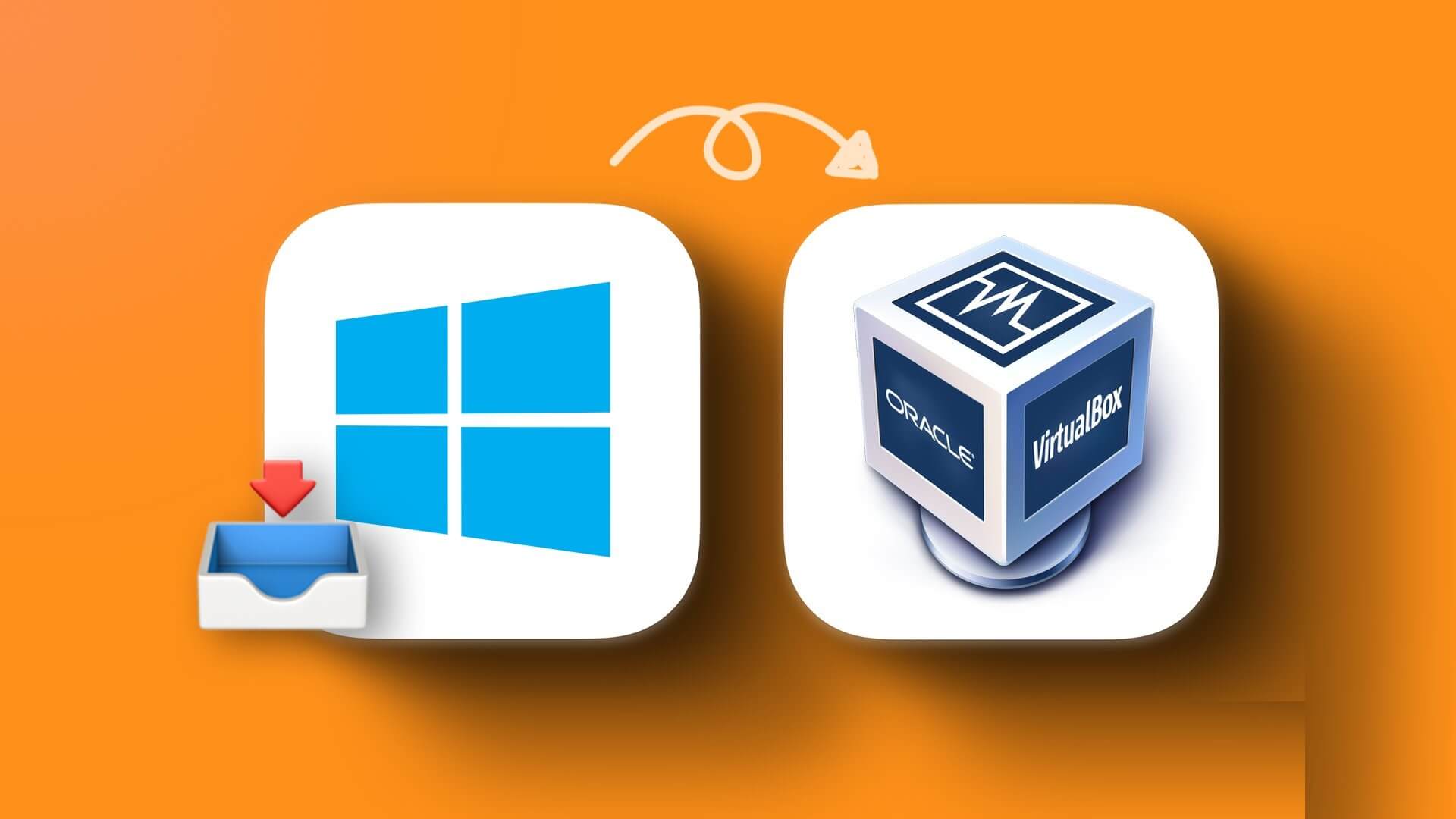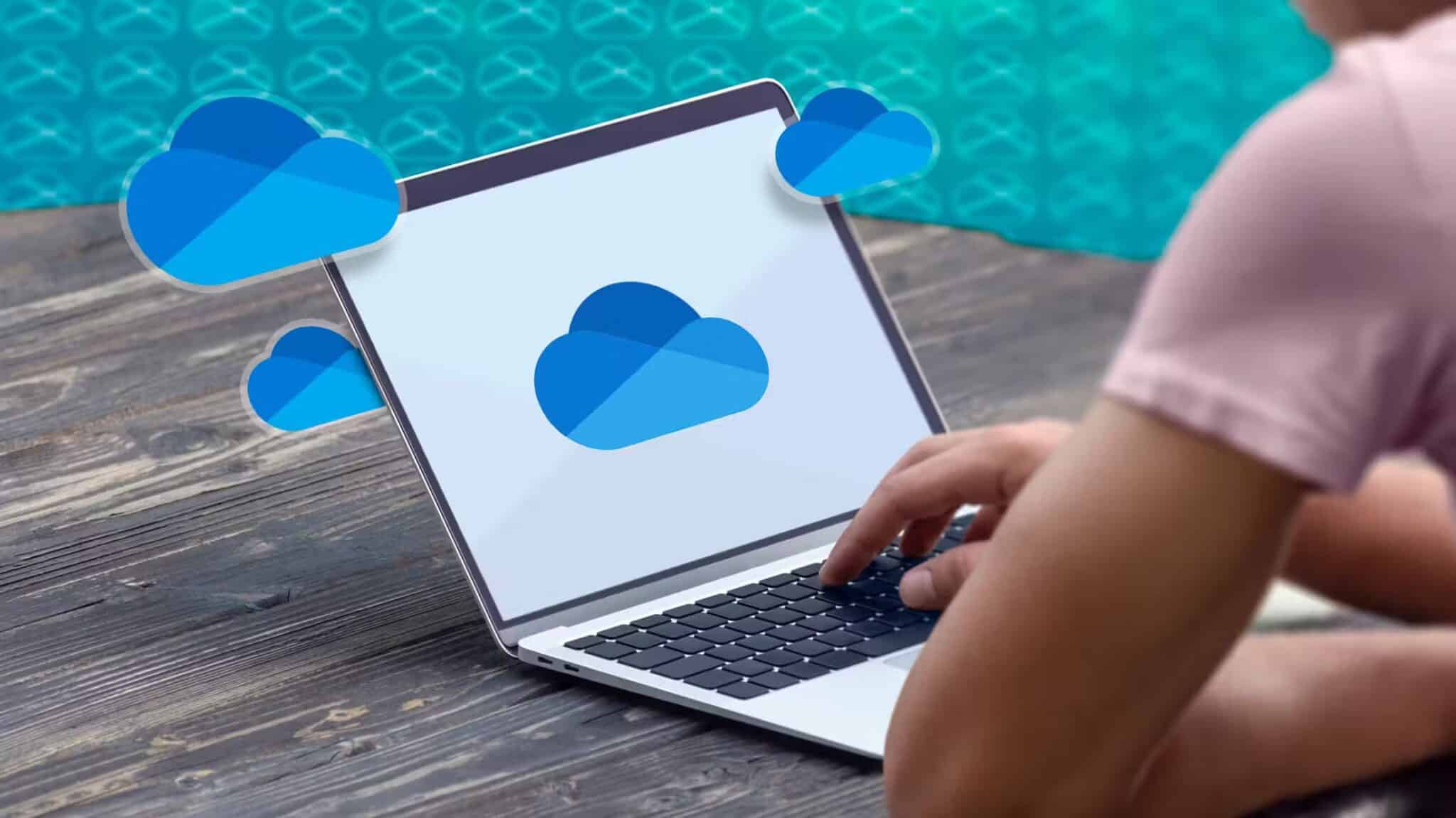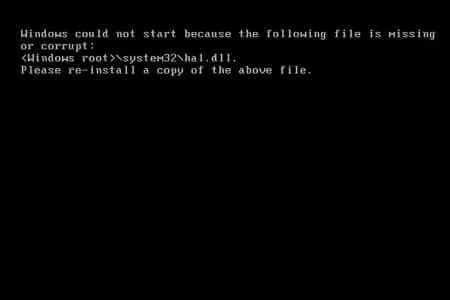Başarısızlıkla karşılaştığınızda Video TDR'si Veya Windows bilgisayarlarda nvlddmkm.sys başarısız oluyor, büyük olasılıkla grafik kartı sürücüsü bozuk veya güncel değil. Windows 10 ve 8 PC'lerde nvlddmkm.sys başarısız sorununu düzeltmeniz için size rehberlik edelim.O halde okumaya devam edin.
Windows 8 ve 10'da VIDEO TDR Hatası nedir?
Bu hata, mavi ölüm ekranına veya BSOD hatasına benzer. Burada TDR, Zaman Aşımı, Algılama ve Kurtarma anlamına gelir. Bu, Windows işletim sisteminin bir parçasıdır ve çöktüğünde grafik sürücüsü çalışmaz. Windows bu hatayı kendi başına çözemez. Bu nedenle, düzeltmek için belirli sorun giderme adımlarını uygulamanız gerekir. Bu hata, alacağınız grafik kartının türüne bağlıdır.
- NVIDIA grafik kartı için nvlddmkm.sys başarısız hatası,
- Intel Grafik Kartı İçin igdkmd64.sys Hatası Başarısız Oldu,
- atkimpag.sys, AMD / ATI grafik kartları için başarısız oldu.

VIDEO TDR Başarısız Oldu Düzeltme nvlddmkm.sys Windows 10'da Başarısız Oldu
Bu hatanın olası nedenlerinden bazıları şunlardır:
- Kusurları Bileşenler Cihazlar.
- Sorun hafıza cihazı أو Sabit disk.
- Sürücüler Uyumsuz veya bozuk.
- Dosyalar ÇALIŞTIRMA SİSTEMİ yozlaşmış.
Tüm yöntemleri kendimiz denedik ve test ettik. Bu sorunu çözmek için bu yöntemleri adım adım izlemelisiniz.
Not: Nasıl yapılacağına ilişkin kılavuzumuzu okumanızı öneririz. Windows 10'da bir sistem geri yükleme noktası oluşturun Bir şeyler ters giderse bilgisayarınızı geri yükleyebilmek için.
Yöntem XNUMX: Donanım ve Aygıtlar sorun gidericisini çalıştırın
Yerleşik Windows sorun giderme aracı, genellikle Windows 10'da nvlddmkm.sys başarısız hatasını düzeltir.
1. İki tuşa basın Windows + R iletişim kutusunu başlatmak için birlikte "koşmak".
2. Tür msdt.exe -id Cihazı Ve basın Girin.
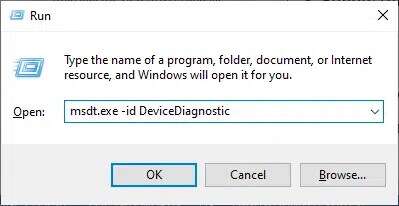
3. “Gelişmiş seçenekler"Pencerede"donanımbaşlıklı bir kılavuz yayınladı
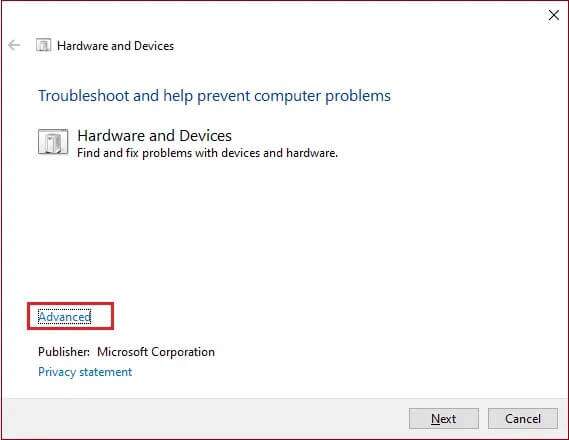
4. Onarım uygulama seçeneğini seçin otomatik olarak Ve İleri'ye tıklayın.
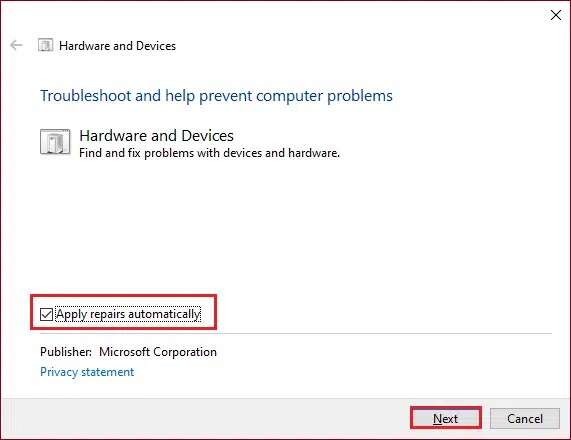
5. Tamamlanmasını bekleyin muayene.
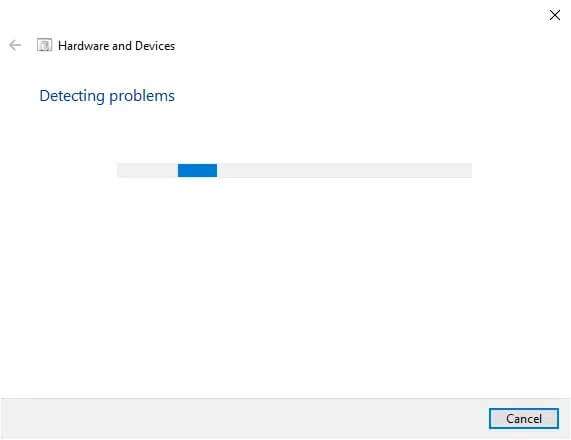
6. Ardından “Bu düzeltmeyi uygula".
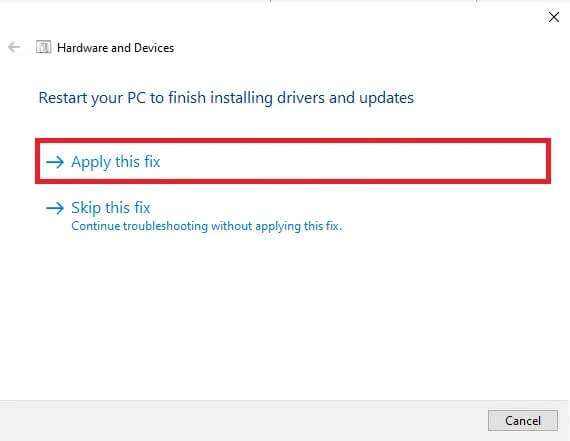
7. Tıklayın "sıradaki" Bilgisayarı yeniden başlatmak ve sorunu çözmek için.
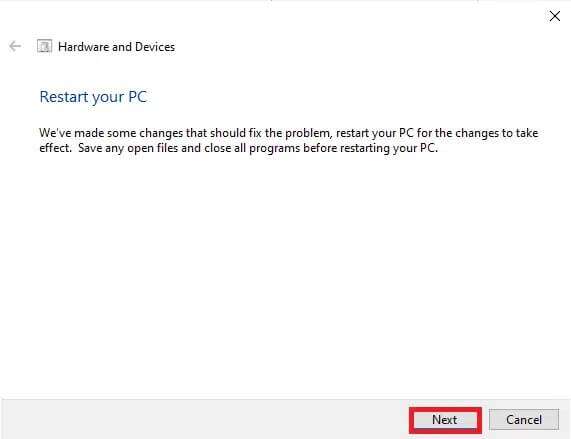
Yöntem 2: Tarayıcı donanım hızlandırma özelliğini devre dışı bırakın
Bazen web tarayıcıları arka planda çalışır ve çok fazla CPU ve GPU kaynağı tüketir. Bu nedenle, web tarayıcısında donanım hızlandırmayı devre dışı bırakmak ve bilgisayarı tekrar test etmek daha iyidir. Burada bu yöntemin bir örneği olarak Google Chrome'u gösterdik.
1. Koş Google Chrome Ve sağ üst köşede bulunan üç nokta simgesine tıklayın.
2. Şimdi, Ayarlar Aşağıdaki resimde gösterildiği gibi.
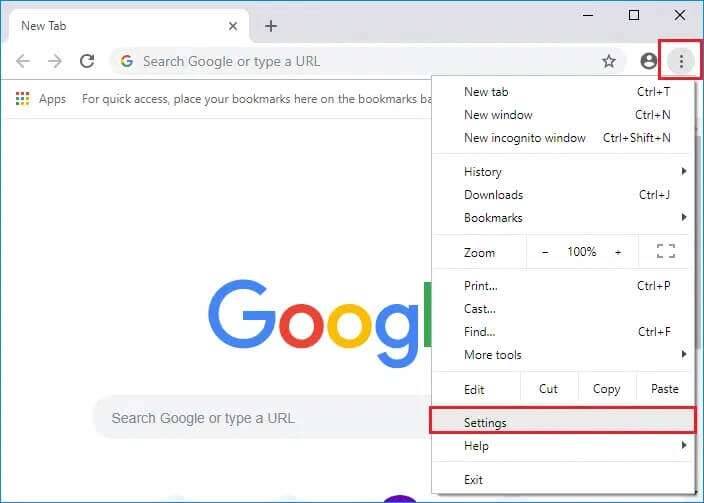
3. Şimdi “bölümü” genişletinGelişmiş seçeneklersağ bölmede ve tıklayın "sistem" , Gosterildigi gibi.
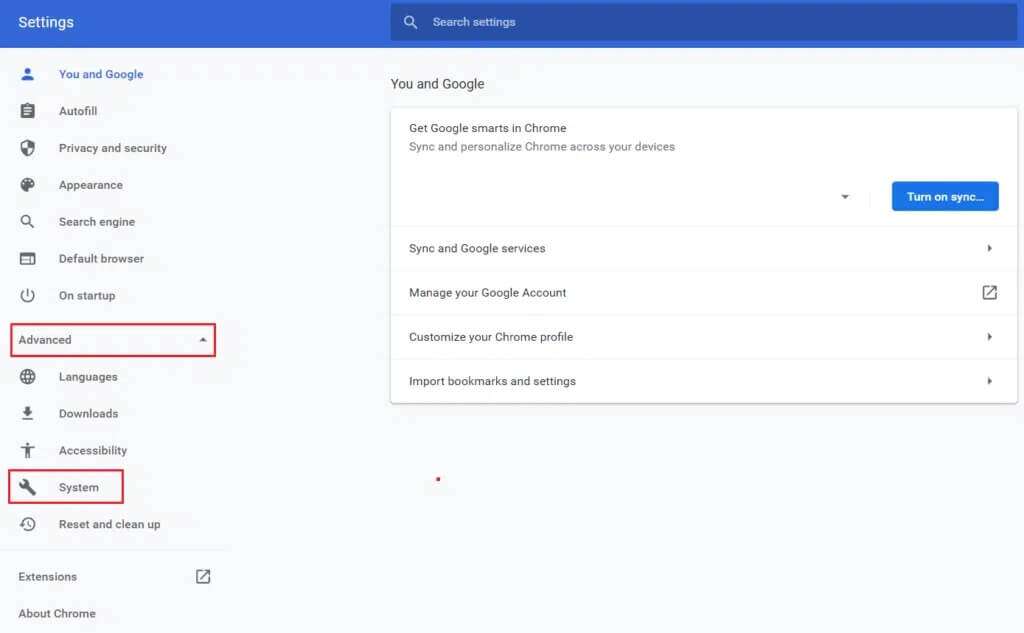
4. Burada, kapatın anahtarı aç Seçenek mevcut olduğunda donanım hızlandırmayı kullanmak için.
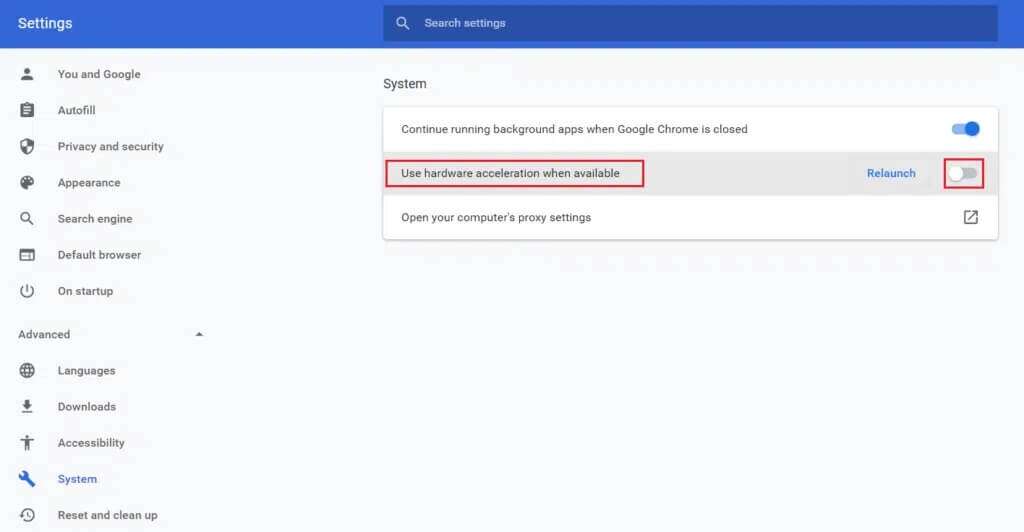
5. Son olarak bilgisayarınızı yeniden başlatın. Başarısız olup olmadığını kontrol edin Video TDR'si veya başarısız nvlddmkm.sys Düzeltildi.
Yöntem XNUMX: Arka planda gereksiz işlemleri kapatın
Arka planda çalışan çok sayıda uygulama olabilir. Bu, bilgisayarınızın performansını etkileyecek ve muhtemelen nvlddmkm.sys dosyasının başarısız olmasına neden olacak şekilde CPU ve bellek kullanımını artıracaktır. İstenmeyen işlemleri nasıl sonlandıracağınız aşağıda açıklanmıştır:
1. KoşGörev yönetimibenim tuşuma basarak Ctrl + üst karakter + Esc Birlikte.
2. Sekmede "İşlemler" Arka planda çalışan gereksiz bir görevi bulun ve seçin. örnek , Google Chrome.
3. Üzerine sağ tıklayın ve seçin Görevi bitir , Aşağıda gösterildiği gibi.
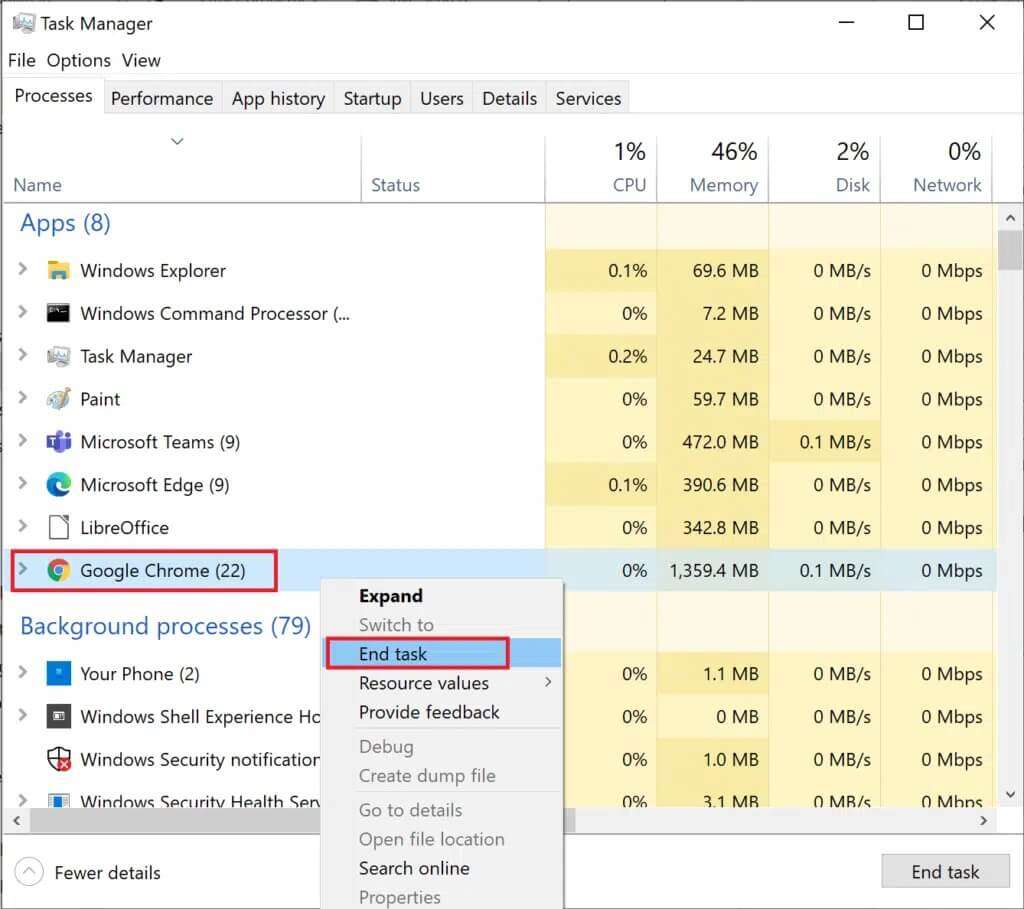
4. Tüm işlemler için aynı işlemi tekrarlayın İstenmeyen Windows bilgisayarınızı yeniden başlatın.
Yöntem XNUMX: Ekran Sürücülerini Güncelle/Geri Al
Grafik kartı sürücüleriniz güncel değilse, sorunu çözmek için bunları güncellemeyi deneyin. Veya en son sürümdeyseler, ancak yukarıda belirtilen hataya neden oluyorlarsa, sürücüleri geri almak yardımcı olacaktır.
Seçenek 1: Grafik kartı sürücüsünü güncelleyin
1. Bir tuşa basın Windows , Ve yazın Cihaz yöneticisi , Ve tıklayın açmak.
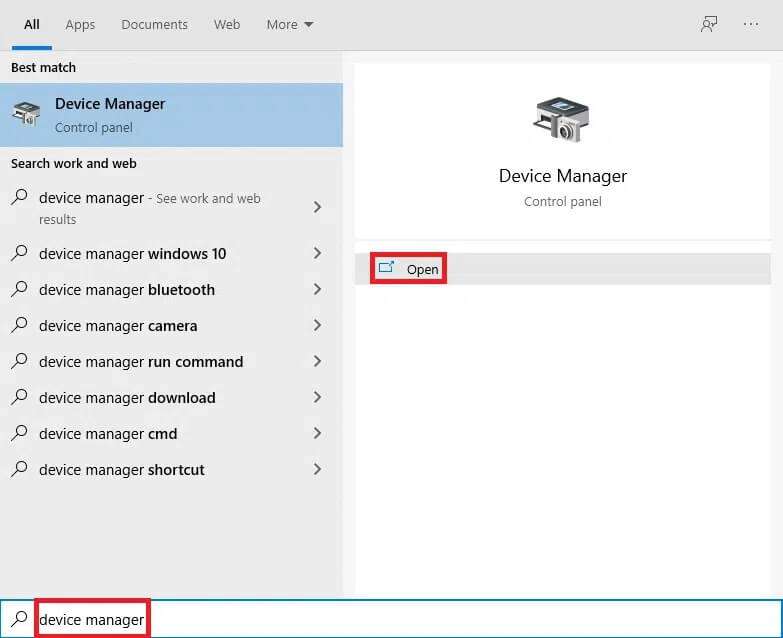
2. yanındaki oka tıklayın Ekran adaptörleri Genişletmek için.
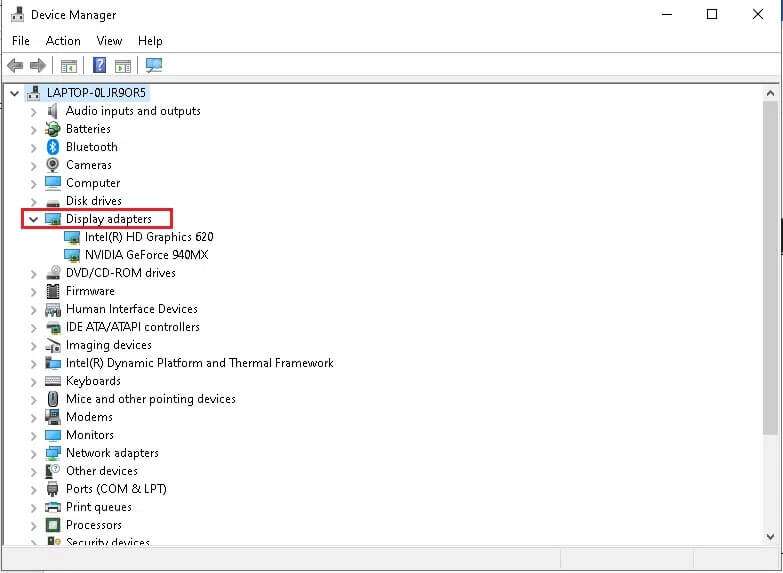
3. Sağ tıklayın Koşu programı grafiklerinizi (örn. NVIDIA GeForce sürücüsü) seçin ve gösterildiği gibi Sürücü Yazılımını Güncelle'yi seçin.
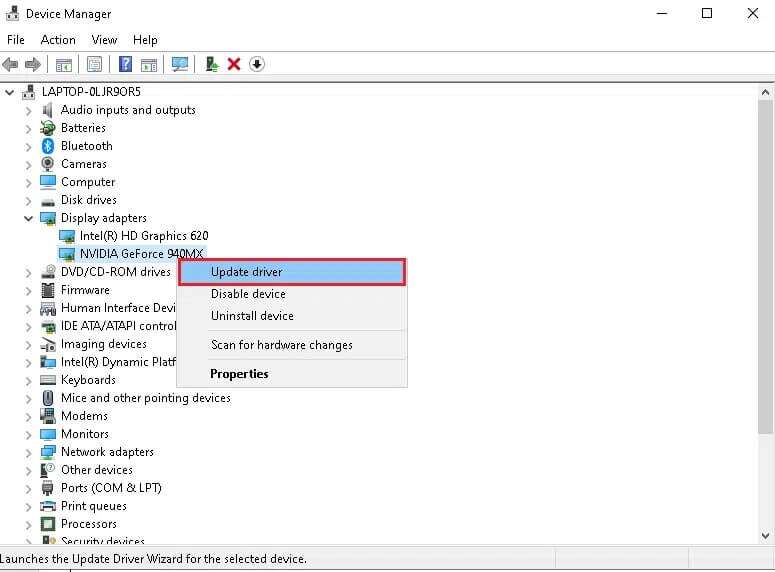
4. Şimdi, "Araştırma" Sürücüleri Otomatik Olarak Bul Sürücüleri otomatik olarak bulur ve yükler.
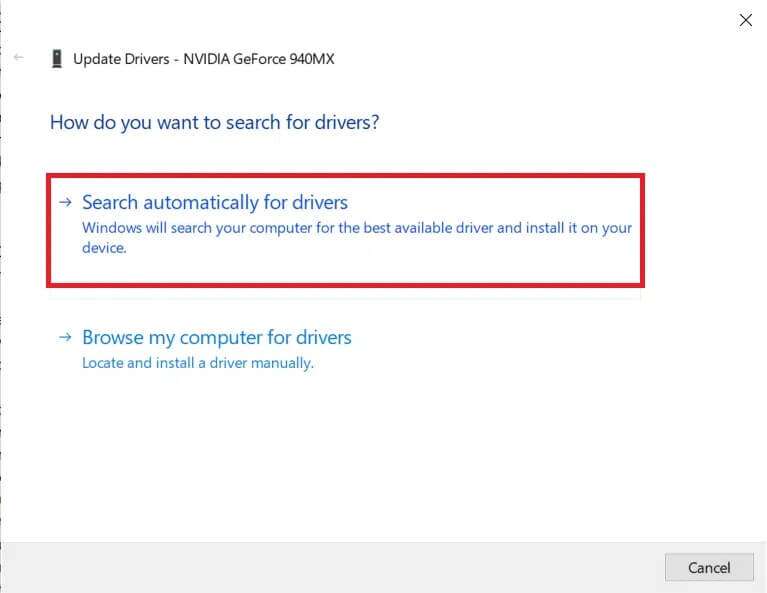
5 bir. güncellemesini bekleyin Sürücüler en son sürüme. Ardından bilgisayarınızı yeniden başlatın.
5 b. Halihazırda güncellenmiş bir aşamadalarsa, mesajla birlikte aşağıdaki ekran görünecektir: Cihazınız için en iyi sürücüler zaten yüklü. Pencereden çıkmak için Kapat düğmesini tıklayın.
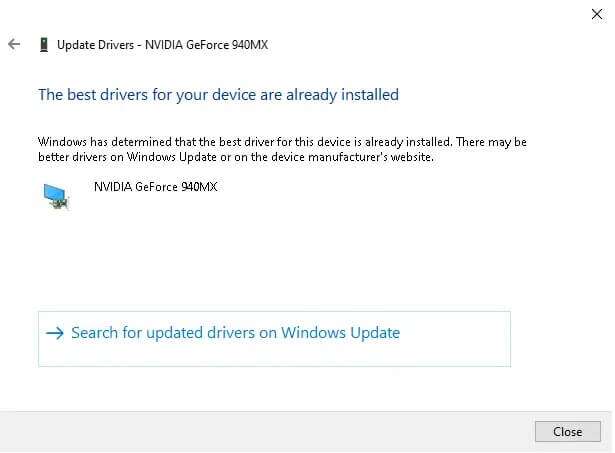
Seçenek 2: Sürücü güncellemelerini geri al
1. Git Cihaz yönetimi> Ekran adaptörleri Yukarıdaki yöntemde açıklandığı gibi.
2. Ekran sürücüsüne sağ tıklayın (örn. Sürücü NVIDIA GeForce) ve aşağıda gösterildiği gibi Özellikler'i seçin.
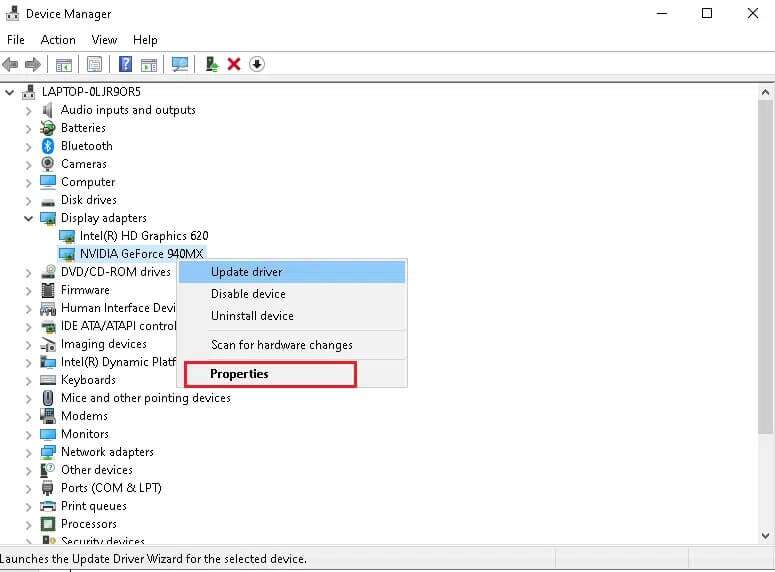
3. Şuna geçin: Sürücü sekmesi Ve tıklayın Sürücü Geri , Gosterildigi gibi.
Not: Sürücüyü Geri Al seçeneği griyse, bu, Windows bilgisayarınızda önceden yüklenmiş sürücü dosyalarına sahip olmadığını veya çözümün hiç güncellenmediğini gösterir. Bu durumda, bu makalede tartışılan alternatif yöntemleri deneyin.
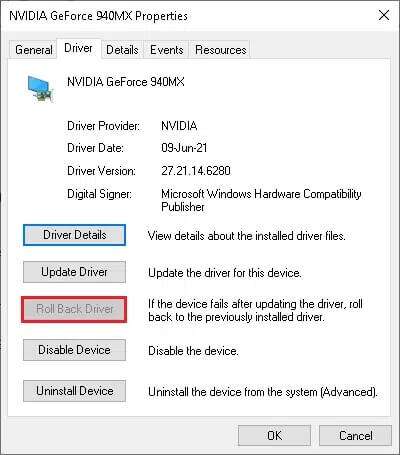
4. Geri çekilmeniz için bir neden belirtin? Sürücü Paketi Geri Yükleme penceresinde. Ardından, düğmesine tıklayın "Evet" , öne çıkan resimde gösterilmiştir.
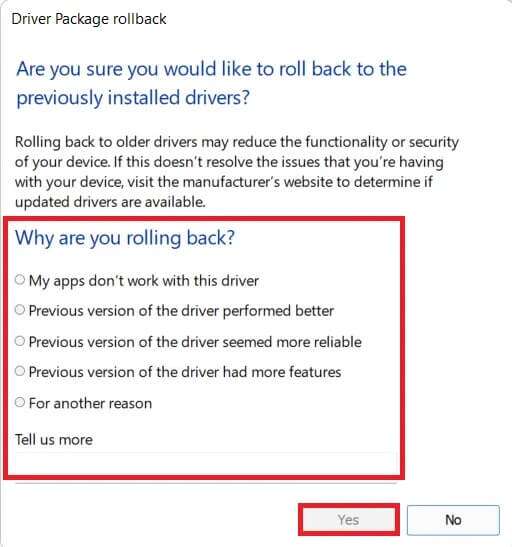
5. Şimdi hazırlanın çalışan sistem geri dönüşü etkili hale getirmek için.
Yöntem XNUMX: Grafik bağdaştırıcı sürücüsünü yeniden yükleyin
Yukarıdaki yöntemi denediyseniz ve bir çözüm almadıysanız, VIDEO TDR Windows 10 NVIDIA sorununu aşağıdaki gibi çözmek için grafik bağdaştırıcı sürücüsünü yeniden yükleyin:
1. KoşCihaz yönetimiYöntem XNUMX'te açıklandığı gibi görüntü bağdaştırıcılarını genişletin.
2. Şimdi sağ tıklayın NVIDIA GeForce 940MX Ve seçin Cihazı kaldırın , Aşağıda gösterildiği gibi.
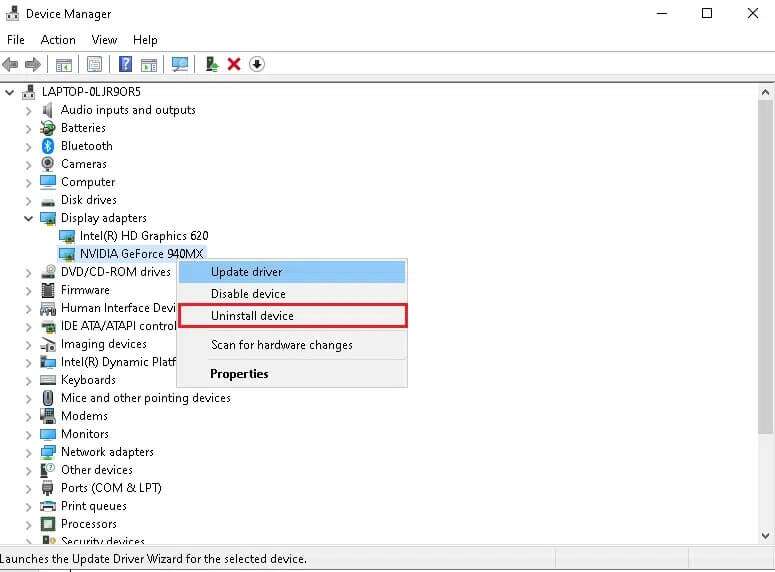
3. Sil işaretli kutuyu işaretleyin İşletim programı Bu cihaz için öğesine dokunun ve istemi onaylayın. Kaldırma , Gosterildigi gibi.
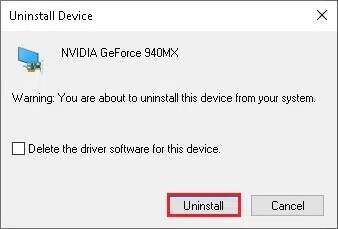
4. Ardından, şuraya gidin: Sürücü İndirmeleri Sayfası NVIDIA.
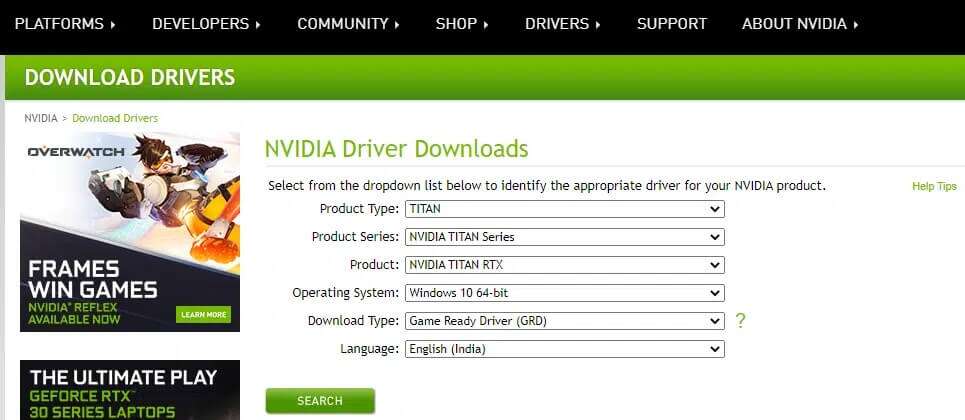
5. Arayın Sürücüler Windows sürümünüze karşılık gelen ve bilgisayarınıza indirin.
6. Şimdi yapdosyayı oynat indirin ve yüklemek için sağlanan talimatları izleyin.
Yöntem 6: nvlddmkm.sys .dosyasını geri yükleyin
NVIDIA grafik kartı kullanıyorsanız ve sürücü dosyaları bozuksa, Windows 10 NVIDIA'daki VIDEO TDR hatası sorununu çözmek için nvlddmkm.sys dosyasını aşağıdaki gibi geri yüklemeniz önerilir:
1. İki tuşa basın Windows + D Birlikte açmak için Dosya Gezgini.
2. Şimdi, C:\Windows\System32\sürücüler Ve ara nvlddmkm.sys.
3. Bir dosyayı sağ tıklayın nvlddmkm.sys Ve bir seçenek belirleyin Yeniden isimlendirmek , Gosterildigi gibi.
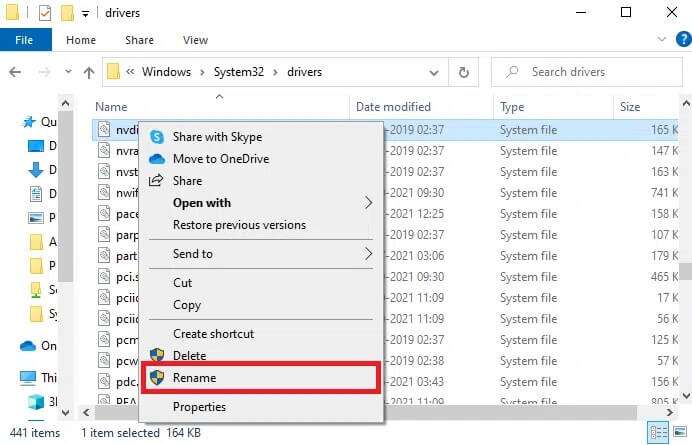
4. Yeniden adlandırın nvlddmkm.sys.eski.
5. Ardından Bu PC'ye gidin ve nvlddmkm.sy_ aşağıda gösterildiği gibi bu bilgisayardaki arama alanında.
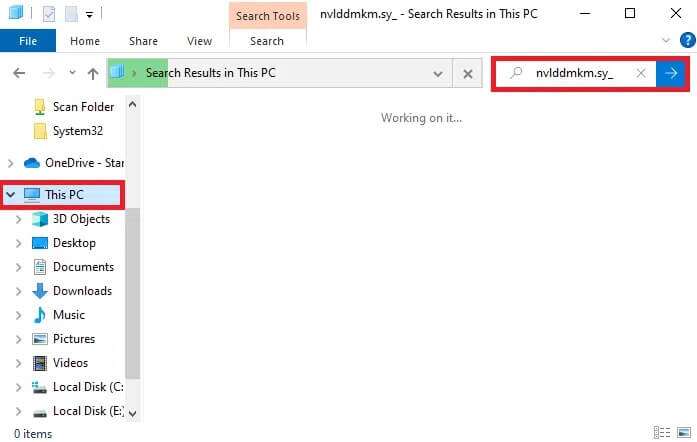
6. Bir dosyayı kopyalayın nvlddmkm.sy_ Arama sonuçlarından benim tuşuma basın Ctrl + C.
7. Tuşlara basarak masaüstünüze yapıştırın Ctrl + V.
8. Bundan sonra, hiç , Ve yazın Komut istemi , Ve tıklayın Yönetici olarak çalıştır.
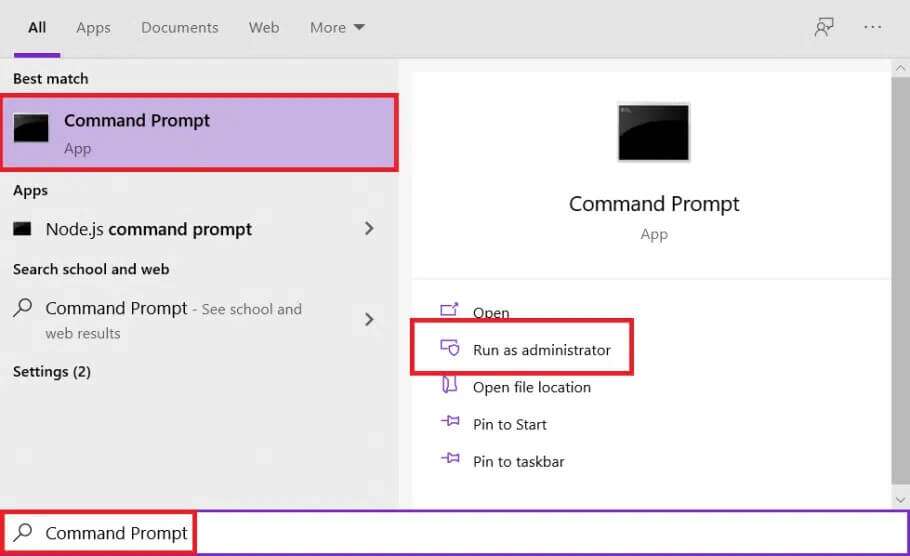
9. Aşağıdaki komutları tek tek yazın ve giriş Her siparişten sonra.
masaüstü -r nvlddmkm.sy_nvlddmkm.sys'yi genişletin
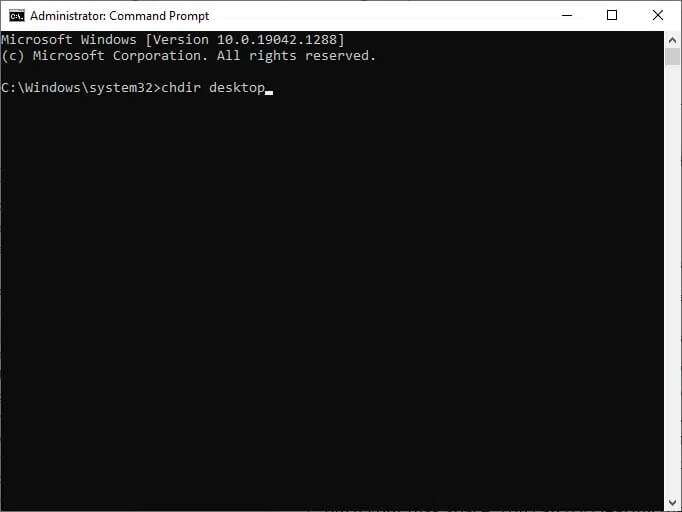
10. Komut İstemi'ni kapatın ve bir dosyayı kopyalayın nvlddmkm.sys Tuşlara basarak masaüstünden Ctrl + C.
11. Yine bir sonraki konuma gidin ve tuşlara basarak dosyayı yapıştırın Ctrl + V.
C: \ Windows \ System32 \ sürücüleri
12. Hazırlandı Bilgisayarı aç hesabınıza girin ve sorunun şimdi çözülüp çözülmediğini kontrol edin.
Yöntem XNUMX: SFC ve DISM Araçlarını Çalıştırın
Windows 10 kullanıcıları, Sistem Dosyası Denetleyicisi ve Görüntü Hizmeti Dağıt ve Yönet'in yerleşik aracını çalıştırarak sistem dosyalarını otomatik olarak tarayabilir ve onarabilir. Bu araçlar dosyaları tarar, onarır ve siler ve nvlddmkm.sys başarısız hatasını düzeltmeye yardımcı olur.
1. Koş Komut istemi XNUMX. yöntemde açıklandığı gibi yönetici olarak.
2. Aşağıdaki komutları tek tek yazın ve tuşuna basın. Giriş tuşu Her birinden sonra:
DISM.exe /Çevrimiçi /Cleanup-Image /CheckHealth DISM.exe / Çevrimiçi / Temizleme-görüntü / Scanhealth DISM.exe / Çevrimiçi / Temizleme-görüntü / Restorehealth
Not: Bu komutları çalıştırmak için geçerli bir İnternet bağlantınız olmalıdır.
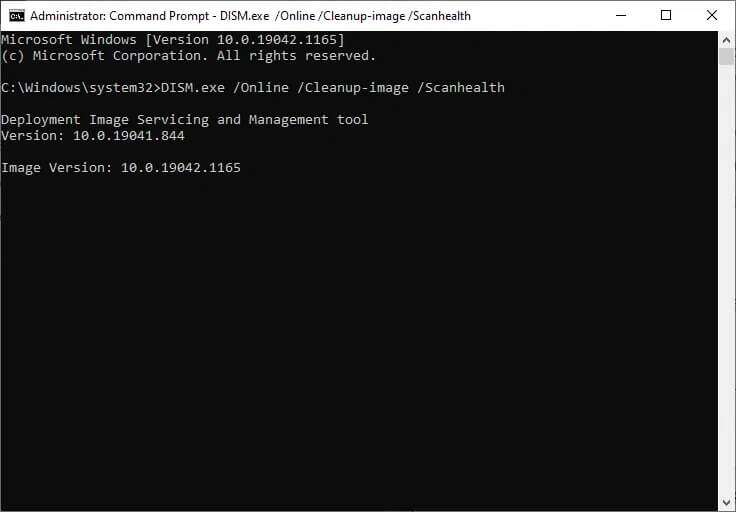
3. İşlemin başarılı bir şekilde çalışmasını bekleyin ve yeniden başlatın Bilgisayarı aç. Bundan sonra sorun devam ederse, aşağıdaki adımları izleyin.
4. Koş Komut istemi Yine yönetici olarak.
5. Komutu yazın sfc / scannow Ve bir tuşa basın Girin.
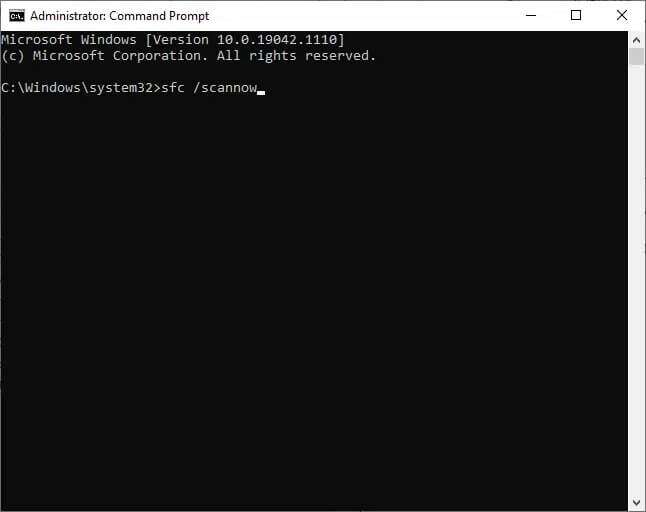
6. tarafından doğrulama bildirimi için bekleyin 100 Bittiğinde, cihazınızı normal modda başlatın.
Yöntem 8: Hızlı başlatmayı kapatın
Bir düzeltme olarak hızlı başlatma seçeneğini kapatmanız önerilir. VİDEO TDR başarısız oldu. Ardından, Windows 10'da nvlddmkm.sys başarısız sorununu düzeltmek için verilen adımları izleyin:
1. Bir tuşa basın Windows , Ve yazın Kontrol Paneli , Ve tıklayın açmak , Gosterildigi gibi.
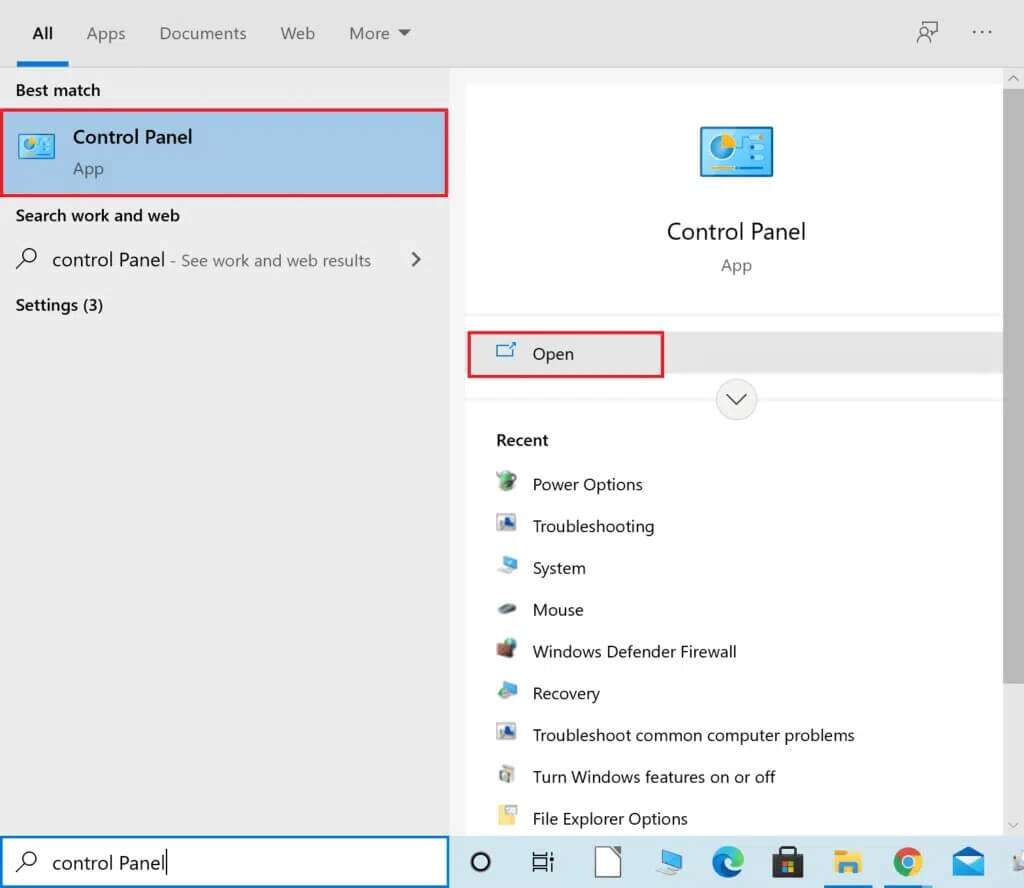
2. Ayarla Sunum yapan kişi> büyük simgeler ve Güç Seçenekleri'ne tıklayın.
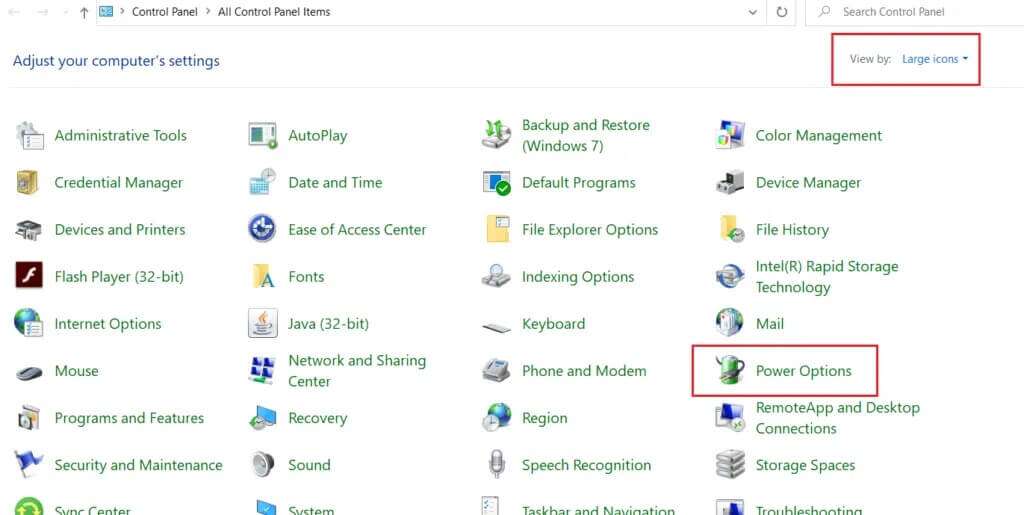
3. Burada Seç seçeneğini seçin güç düğmesi ne işe yarar , Aşağıda gösterildiği gibi.
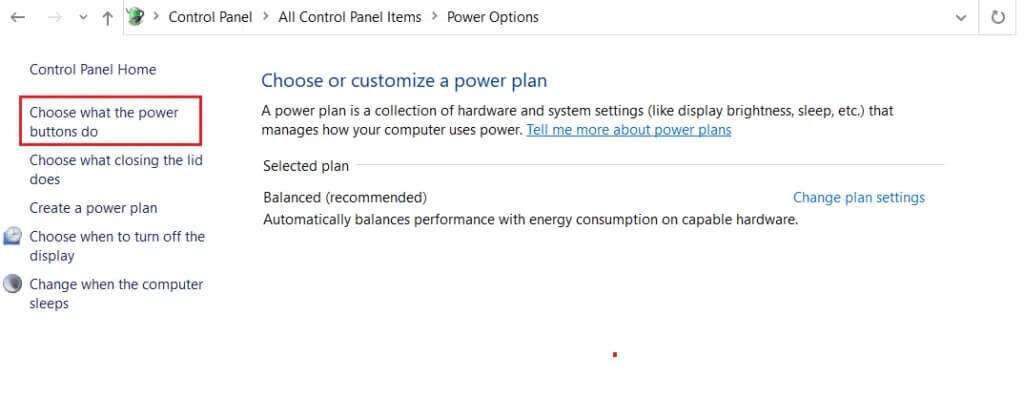
4. Şimdi, ayarları değiştir Aşağıda gösterildiği gibi şu anda kullanılamıyor.
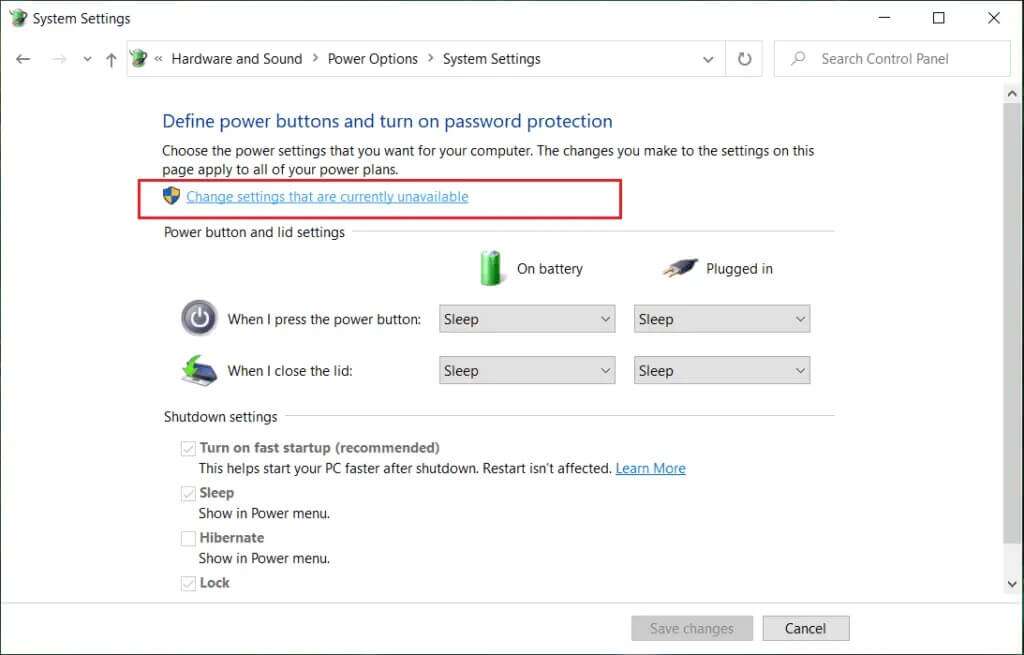
5. Ardından, yapınseçimi kaldır Devre dışı bırakmak için Hızlı başlatmayı aç (önerilir) işaretli kutu.
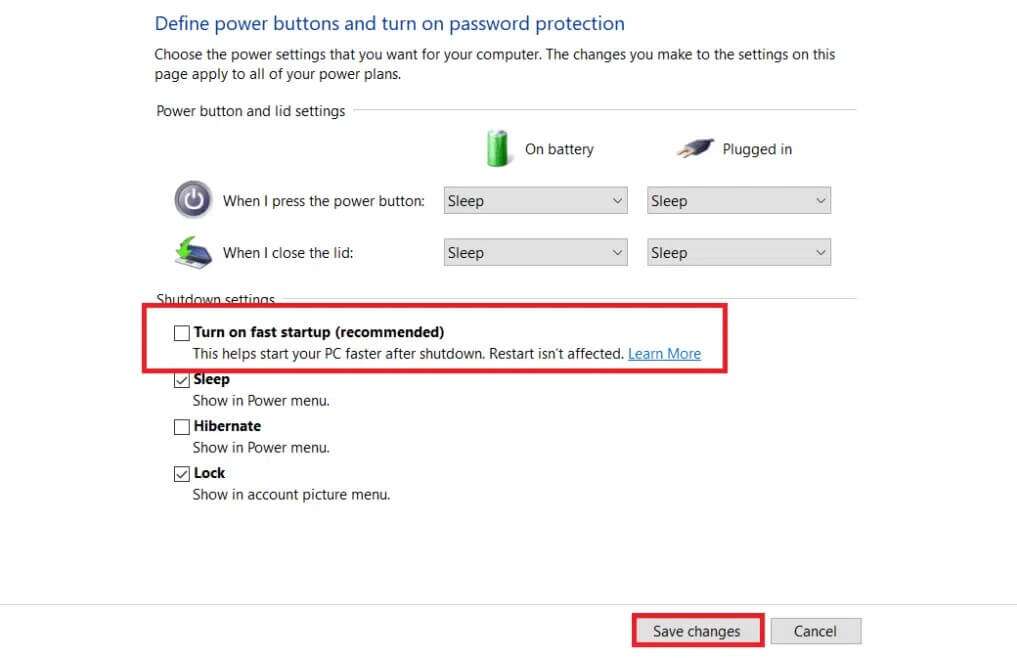
6. Son olarak, Değişikliklerinizi kaydedin Bilgisayarı yeniden başlatın.
VIDEO TDR'nin Windows 10 sorununu şimdi çözüp çözmediğini kontrol edin.
Yöntem 9: Uyumsuz yazılımı kaldırın
Bu hatanın nedenini belirlemek için Windows 10'u Güvenli Modda başlatmamız gerekiyor. hakkındaki makalemizi okuyun Windows 10 güvenli modda nasıl başlatılır Burada. Ardından, Windows 10'da VIDEO TDR hatası sorununu gidermek için aşağıdaki adımları uygulayarak çakışan yazılımı kaldırın:
1. Oynatkontrol paneli Yöntem 8'de açıklandığı gibi.
2. Burada, ayarla Görüntüleme ölçütü> büyük simgeler Ve tıklayın Programlar ve özellikler , Gosterildigi gibi.
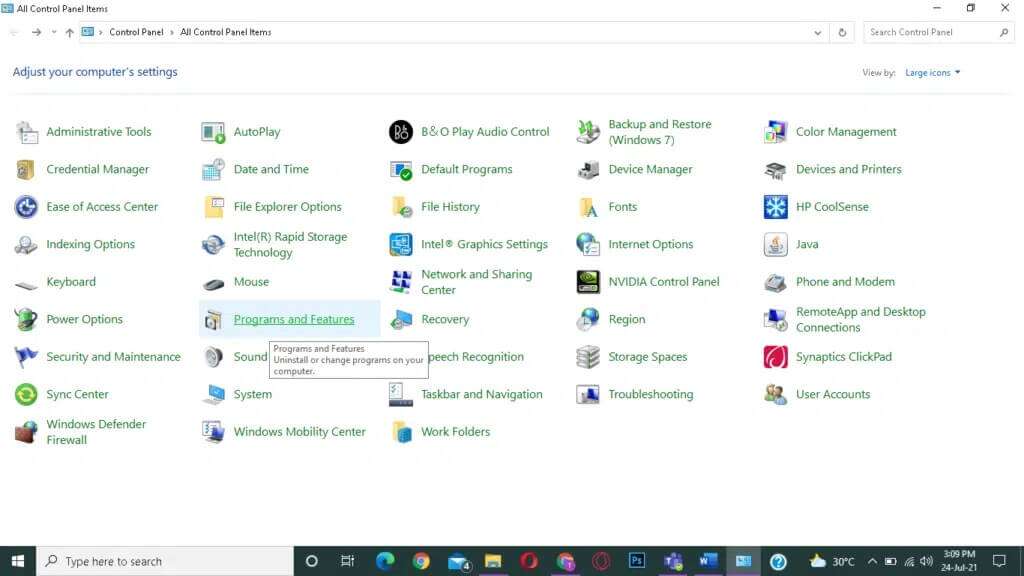
3. Ardından, çakışan uygulamayı seçin (örn. CC temizleyici) ve tıklayın Kaldır / Değiştir , Gosterildigi gibi.
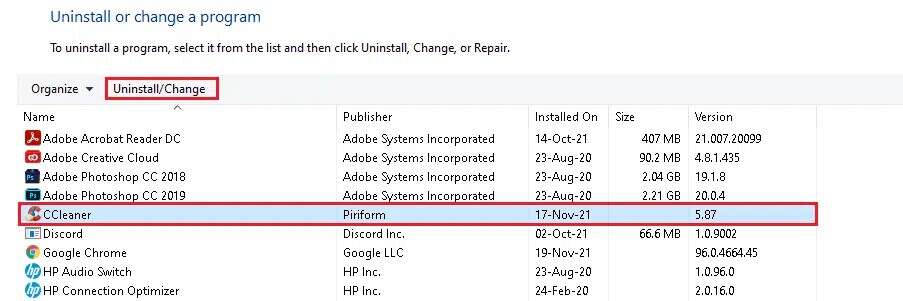
4. Tıklayın "Evet" Kaldırmak için onay mesajında.
Yöntem XNUMX: Windows'u Güncelleyin
Yeni güncellemeler yüklemek, bilgisayarınızdaki hataları düzeltmenize yardımcı olacaktır. Bu nedenle, sisteminizi her zaman güncellenmiş sürümünde kullandığınızdan emin olun. Aksi takdirde, bilgisayardaki dosyalar uyumlu olmayacak ve bu da VIDEO TDR'nin Windows 10 ve 8'de başarısız olmasına neden olacaktır.
1. İki tuşa basın Windows + I Birlikte açmak için ayarlar.
2. Şimdi seçin Güvenlik ve güncelleme.
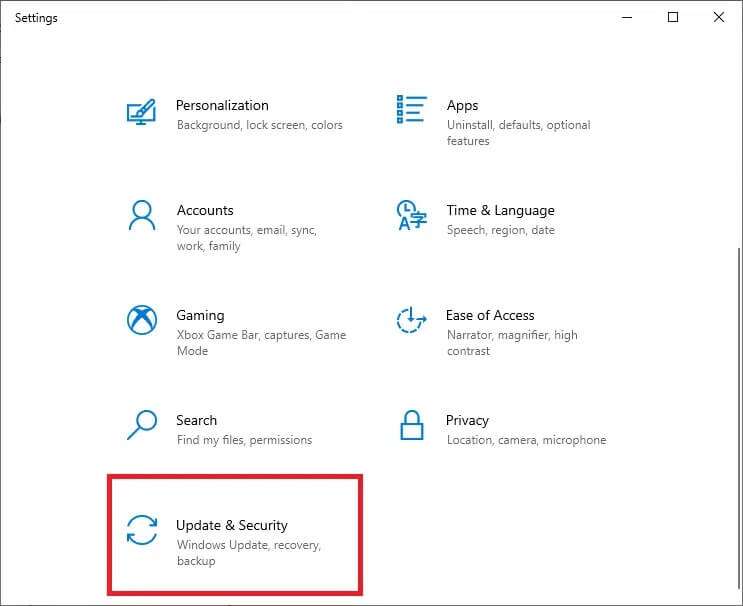
3. Burada, “Güncellemeleri kontrol etsağ panelde.
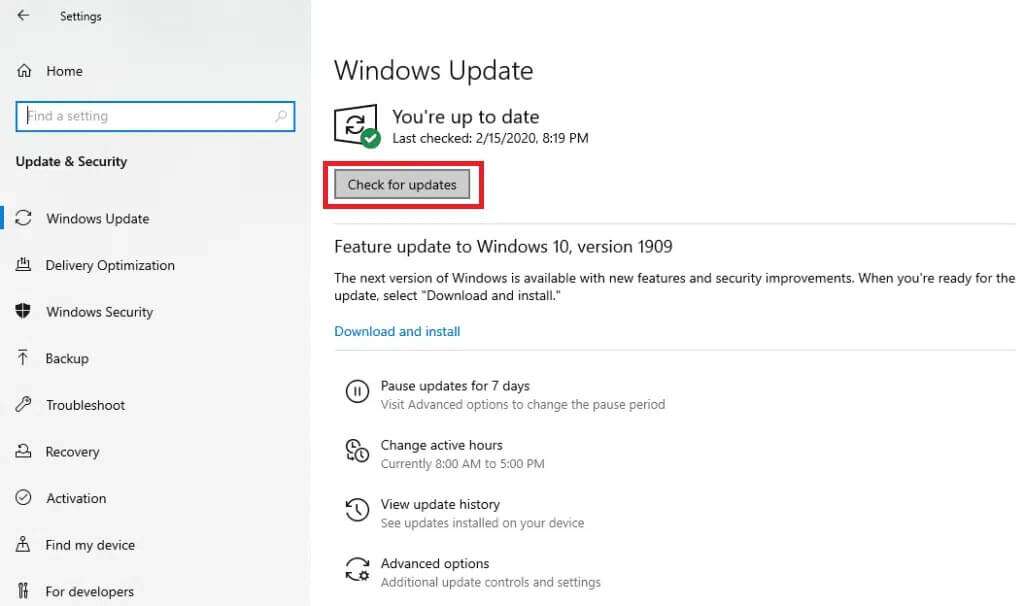
4A. Tıklamak Yükle düğmesi Şimdi mevcut en son güncellemeyi indirmek için. Ardından, yüklemek için Şimdi yeniden başlat'ı tıklayın.

4 b. dizüstü bilgisayar ise güncel Zaten, size güncellenmiş bir mesaj gösterecektir.
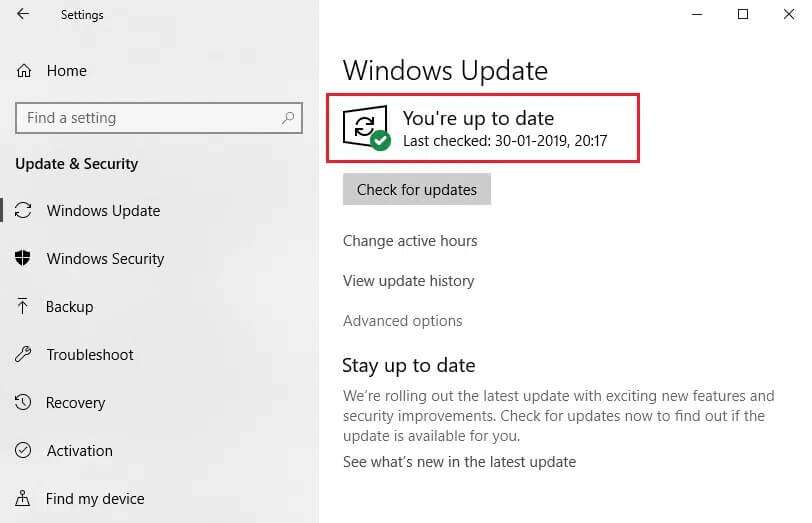
Yöntem 11: Bellek kartını değiştirin
Bu soruna hafıza kartı neden oluyorsa, yenisiyle değiştirmek en iyisidir. Ancak, bunu doğrulamak için önce bir test yapın. Ardından, bir sorunu gidermek için onarın veya değiştirin VİDEO TDR Başarısız.
Bu kılavuzun yardımcı olduğunu umuyoruz ve Windows 10'da nvlddmkm.sys VIDEO TDR Hatasını düzeltebilirsiniz. Hangi yöntemin sizin için en iyi olduğunu bize bildirin. Ayrıca, bu makaleyle ilgili herhangi bir sorunuz / öneriniz varsa, bunları yorumlar bölümünde bırakmaktan çekinmeyin.